W tym samouczku nauczysz się, jak stworzyć kreatywną i zabawną prezentację na 10-minutową przerwę na kawę w PowerPoint . To praktyczne ćwiczenie, które pozwoli Ci pogłębić umiejętności animacji i technik prezentacji. Zobaczysz, jak możesz połączyć i animować różne elementy, aby przekazać przyciągającą uwagę wiadomość. Zaczniemy od potencjalnego efektu końcowego, aby zobaczyć, co chcemy stworzyć, zanim rozpoczniemy tworzenie.
Najważniejsze wnioski
- Stworzenie kreatywnej prezentacji może sprawić, że odbiór treści będzie inny.
- Użycie kolorów i czcionek może wpłynąć na nastrój prezentacji.
- Animacje mogą pomóc zwiększyć uwagę publiczności i kontrolować przepływ prezentacji.
Instrukcja krok po kroku
Najpierw chciałbym Ci pokazać, jak będzie wyglądał końcowy efekt. Przejdziemy w tryb prezentacji i naciśniemy klawisz. Zobaczysz, jak odliczanie się rozpocznie. Jest to animacja, która idealnie powinna trwać 10 minut, ale w tym ćwiczeniu będziemy pracować zamiast tego przez 10 sekund.
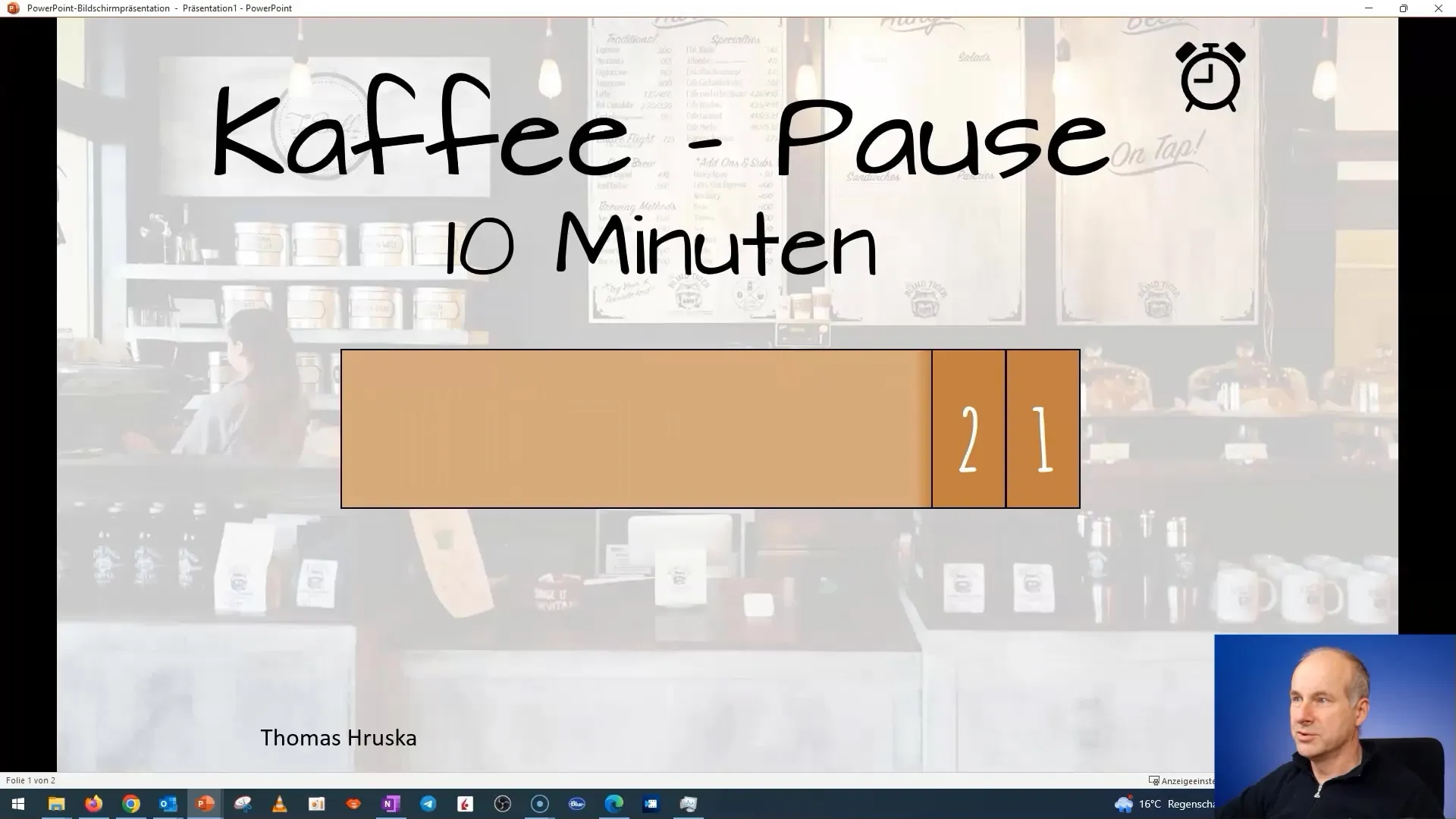
Aby stworzyć prezentację, w której animacje są dobrze widoczne, ważne jest zrozumienie odpowiedniej psychologii prezentacji. Unikaj ozdobnych czcionek w poważnych prezentacjach, aby zminimalizować rozproszenia. Jednak w tym ćwiczeniu używam podejścia bardziej zabawnego, ponieważ chodzi o przerwę na kawę.
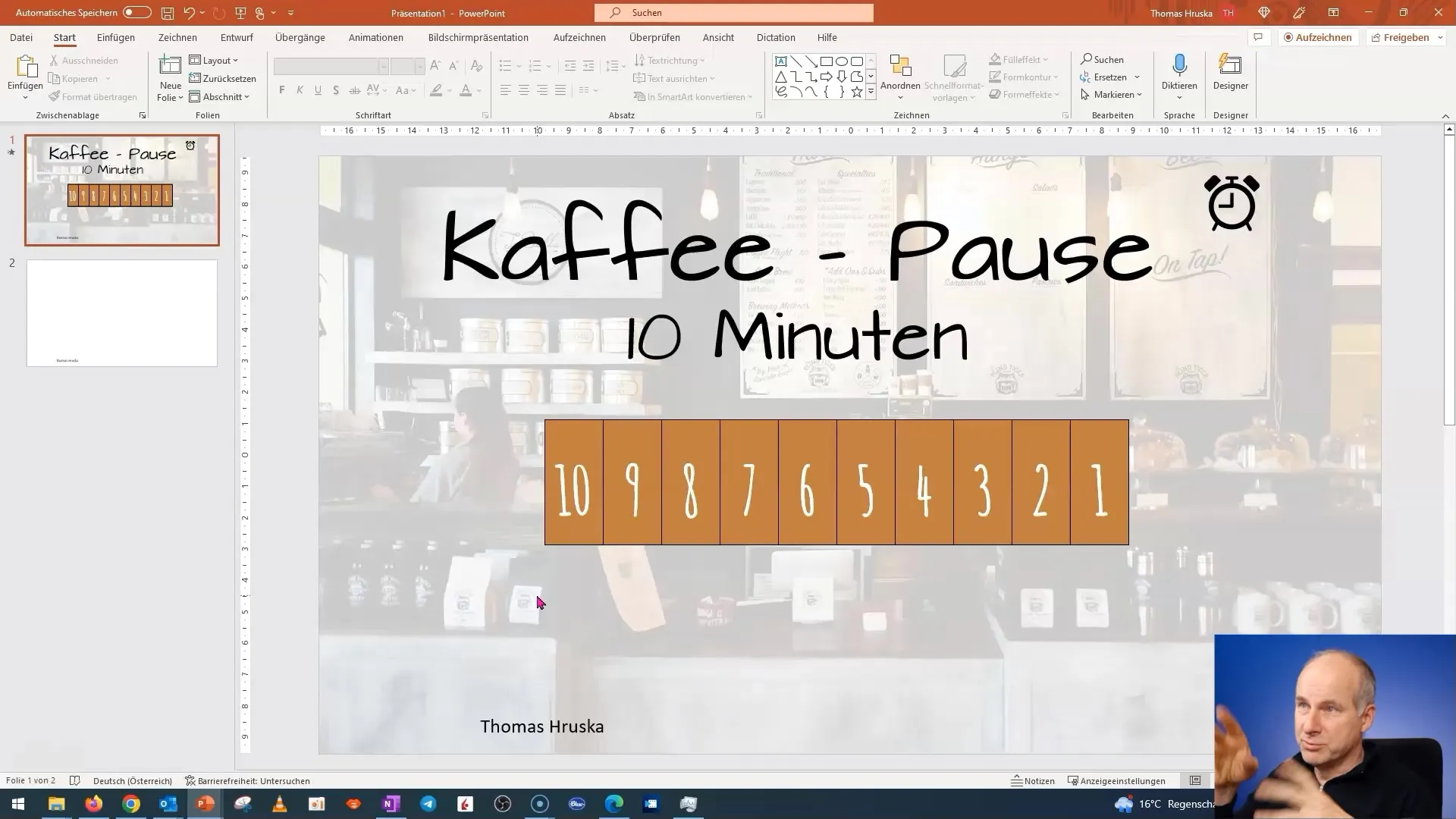
Teraz stworzymy trzy warstwy. Zacznij od stworzenia dziesięciu kwadratów. Możesz równomiernie rozmieścić kwadraty na slajdzie. To pomoże Ci w utrzymaniu porządku.
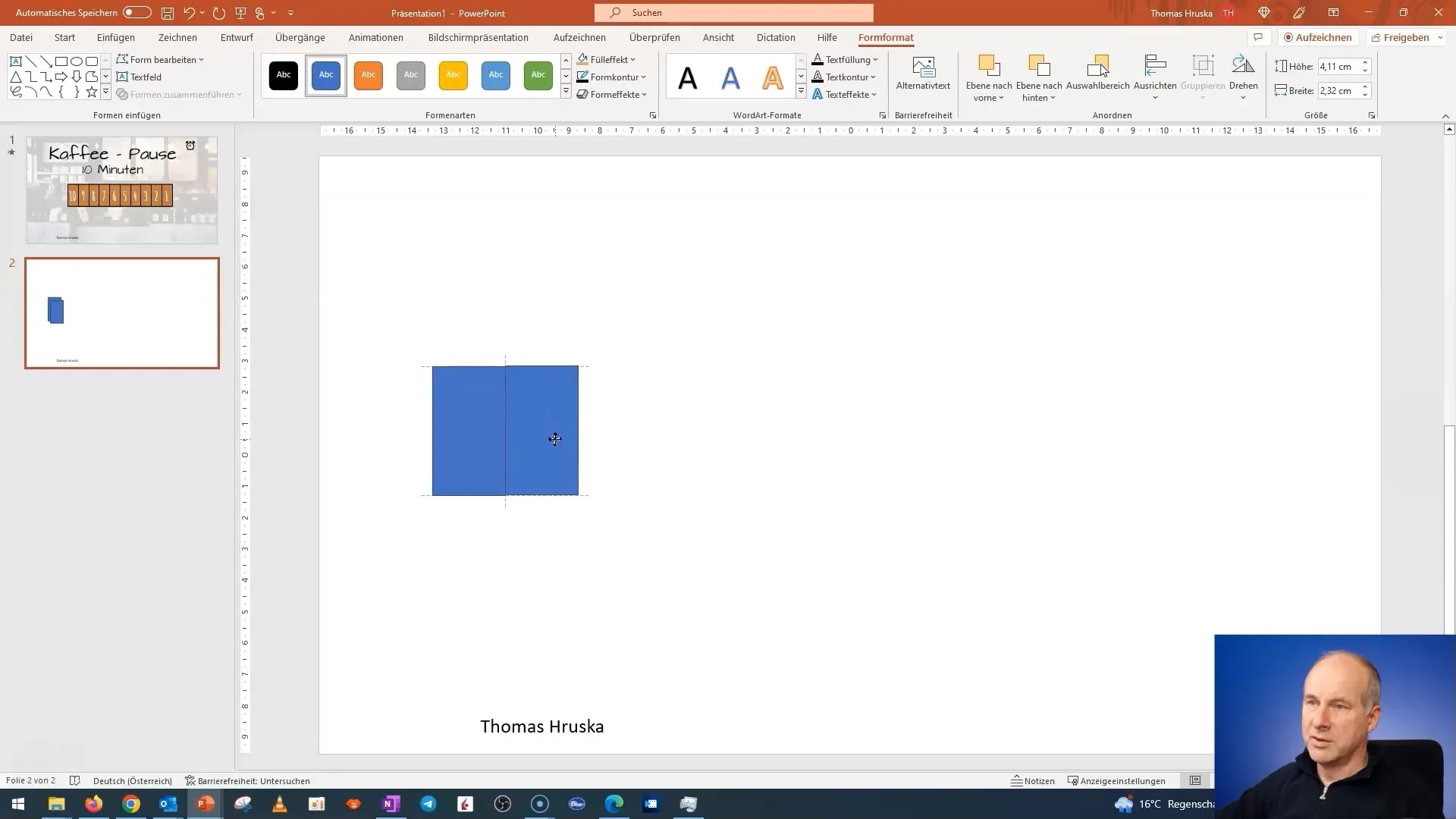
Aby upewnić się, że wszystko wygląda schludnie, wyprostuj kwadraty pionowo i poziomo. Przejdź do opcji formatowania i wybierz "Wyrównaj" a następnie "Wyśrodkuj w pionie" i "Rozłóż poziomo". To sprawi, że kwadraty będą równomiernie rozmieszczone na slajdzie.
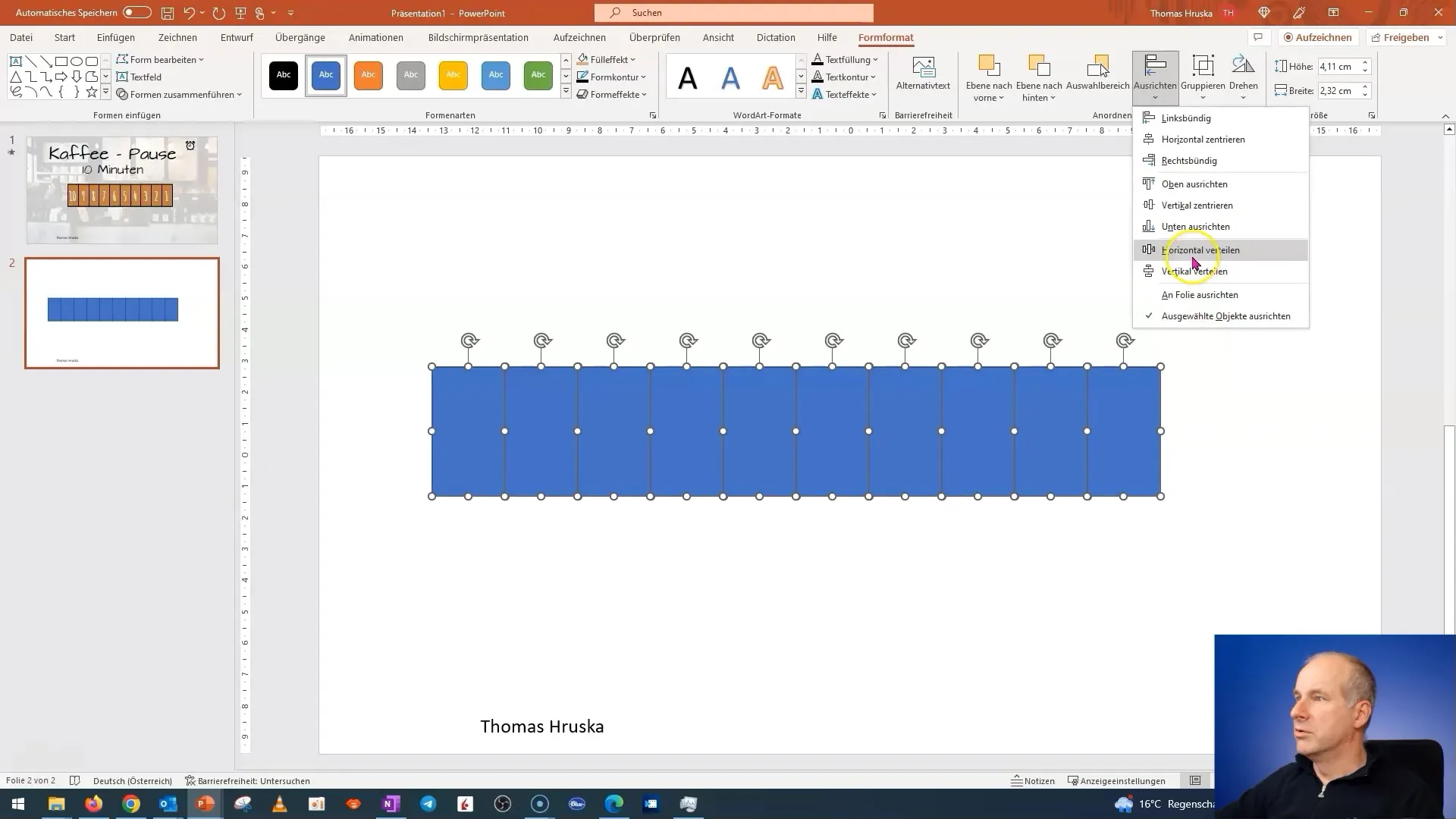
Teraz stworzymy kwadrat, który będzie działał jako tło. Przesuń ten kwadrat tak, aby był za innymi elementami. Warto nazwać to tło, aby zachować przejrzystość w bardziej złożonych prezentacjach.
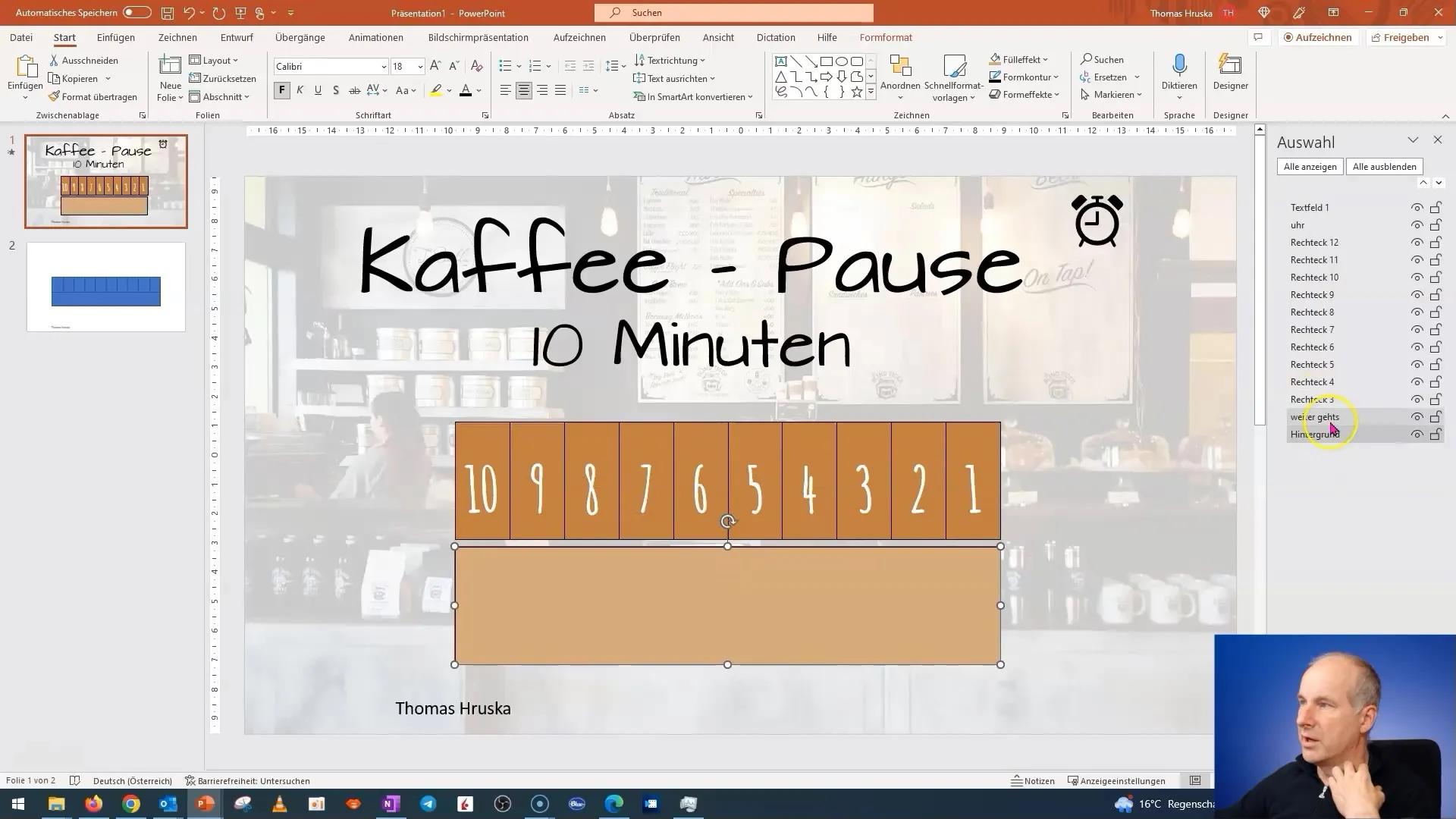
Napis dla przerwy kawowej również powinien znajdować się w kwadracie. Teraz dodam trzeci kwadrat i utworzę nagłówek: "Przerwa na kawę 10 minut." Upewnij się, że tekst jest wystarczająco duży i użyto ozdobnej czcionki, aby podkreślić zabawny charakter przerwy na kawę.
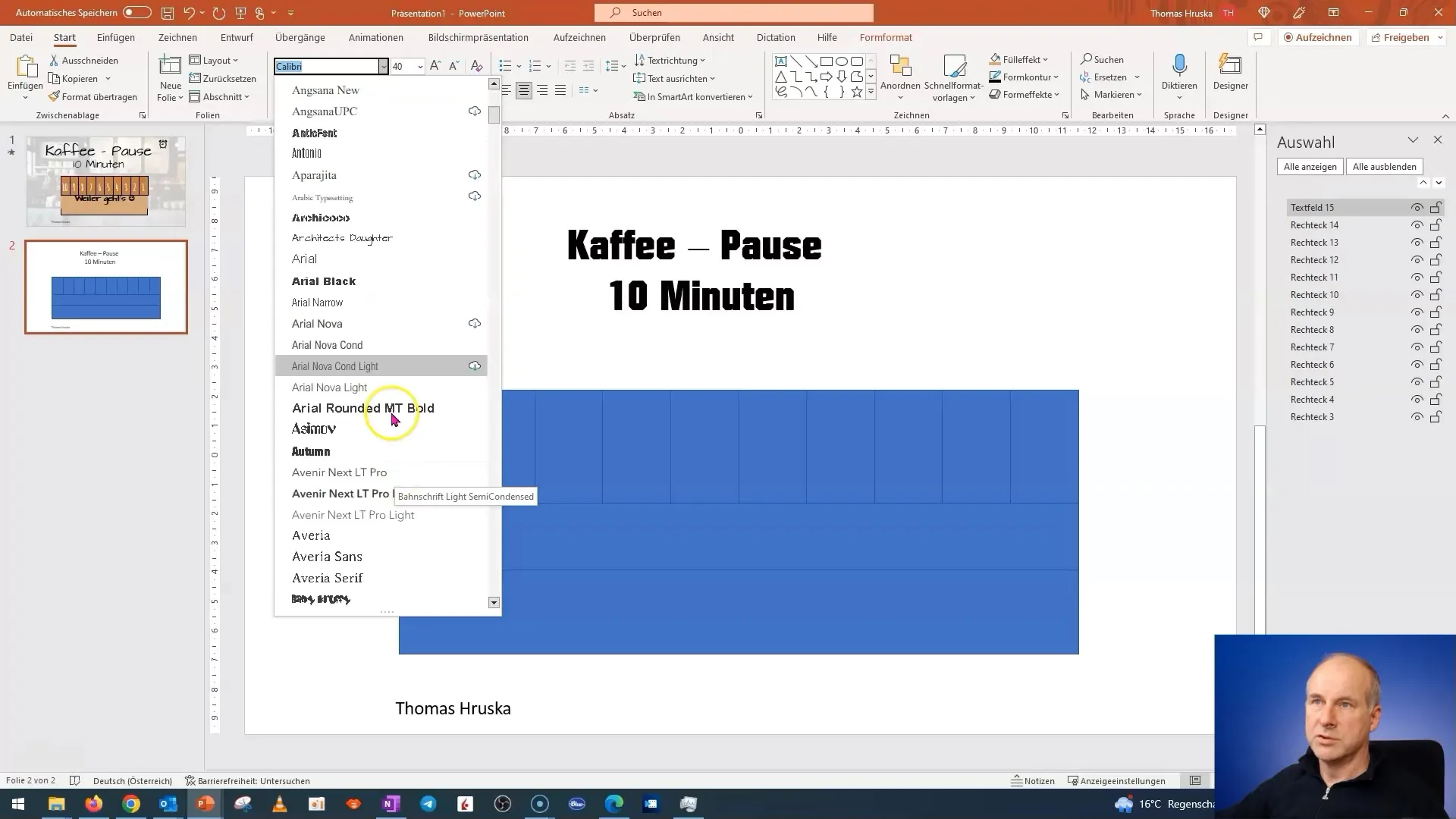
Dodaj uśmiechniętą twarz, aby podkreślić radość przerwy na kawę. Ważne jest, aby wybrać rozmiar i styl czcionki odpowiedni do tematu, jednocześnie atrakcyjnego dla odbiorcy.
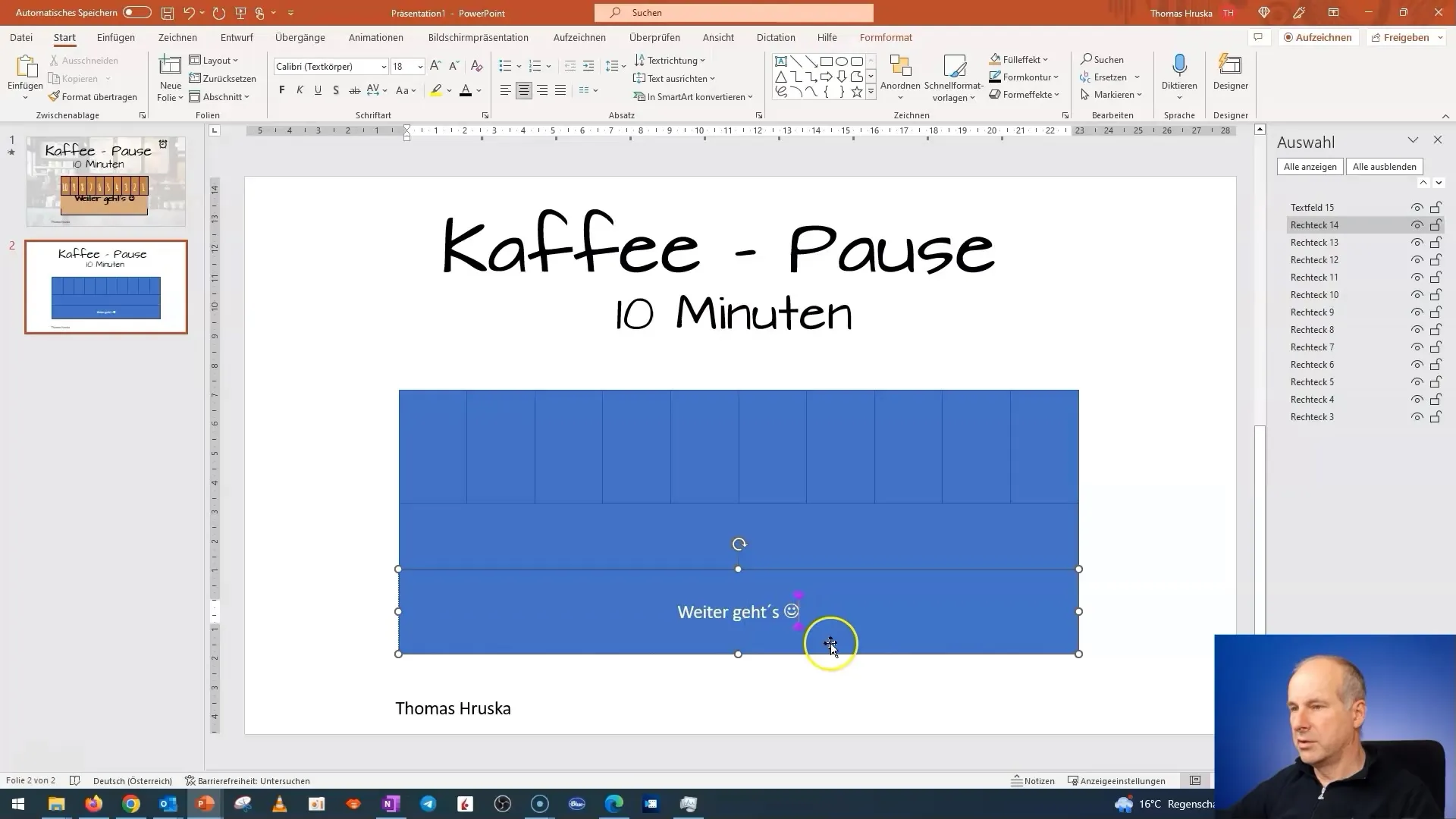
Teraz przechodzimy do najbardziej ekscytującej części: animacji. Zacznij od nadawania nazw kwadratom, aby zwiększyć czytelność. Nazwę mojego kwadratu "Tło" a pozostałe według potrzeb.
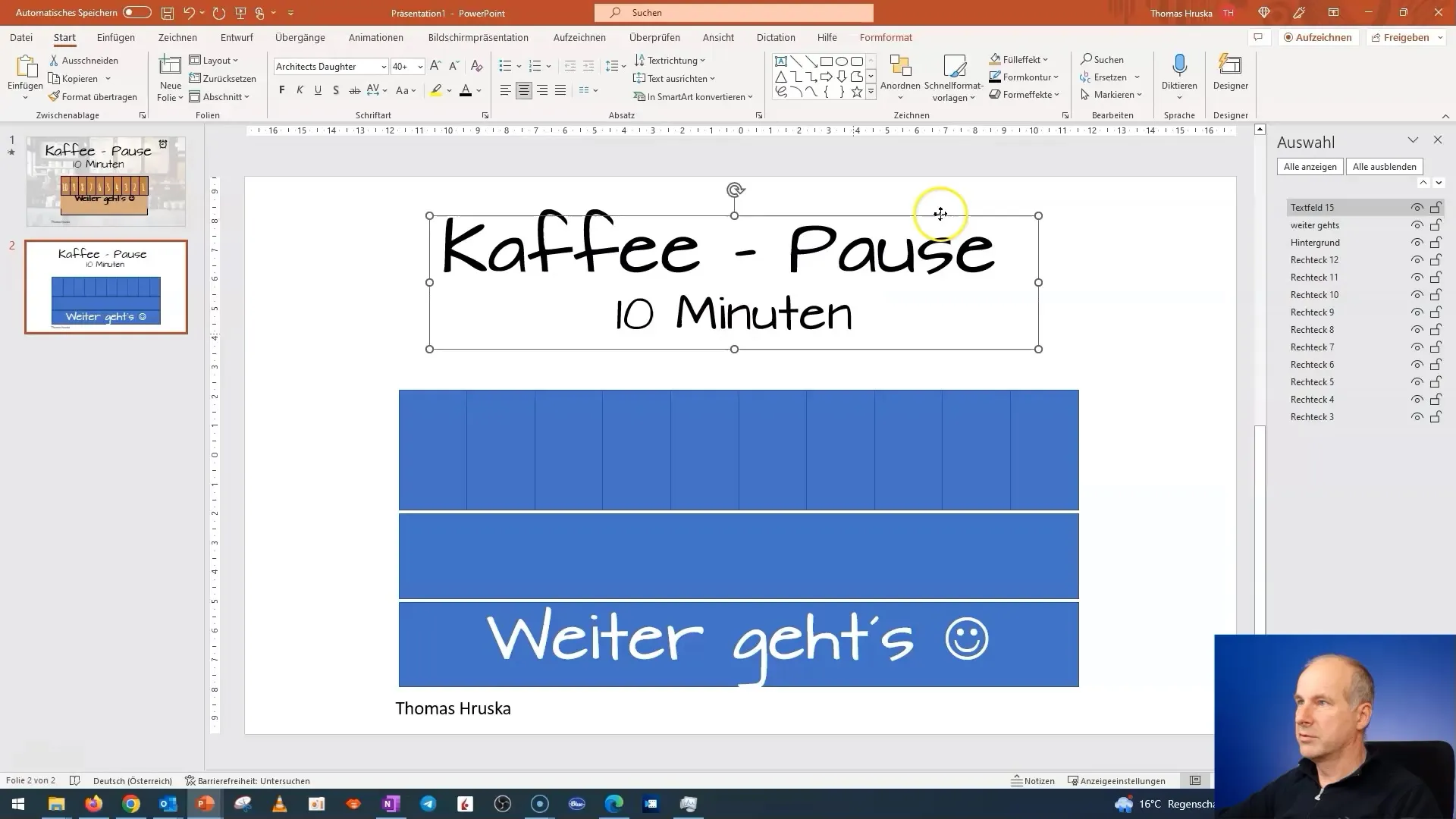
Teraz dodajemy cyfry odliczania. Powinny one liczyć od 10 do 1. Wybierz cienką czcionkę, aby tekst był dobrze czytelny.
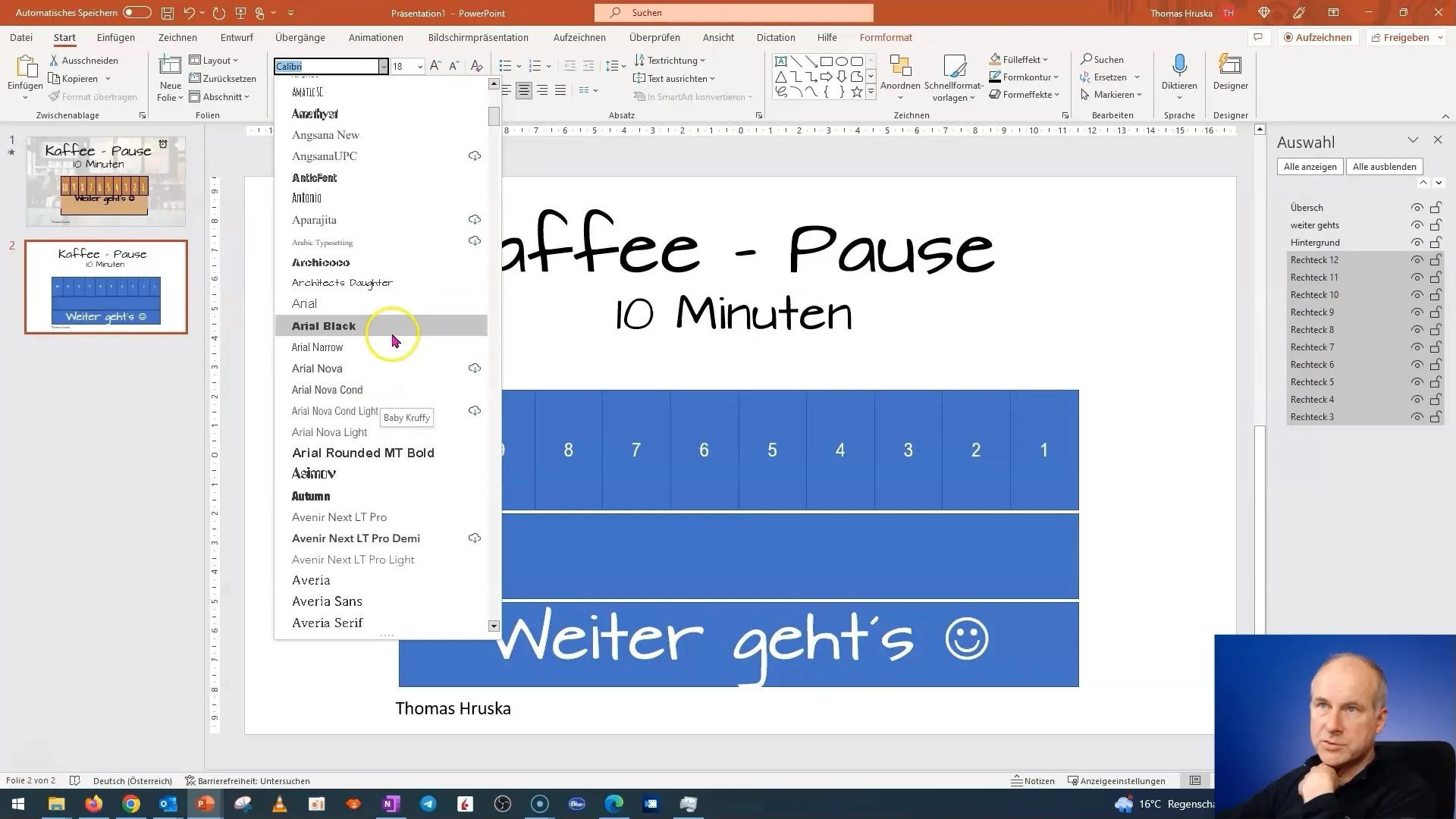
Pamiętaj, że nagłówek na górze slajdu musi być widoczny, aby nie znikał za tłem podczas rozpoczęcia animacji.
Teraz animujemy kwadraty. Kwadraty powinny zanikać podczas animacji, a konkretnie tak, aby zanikały kolejno. Aby to osiągnąć, upewnij się, że animacje są ułożone tak, aby nie zniknęły wszystkie na raz, ale kolejno.
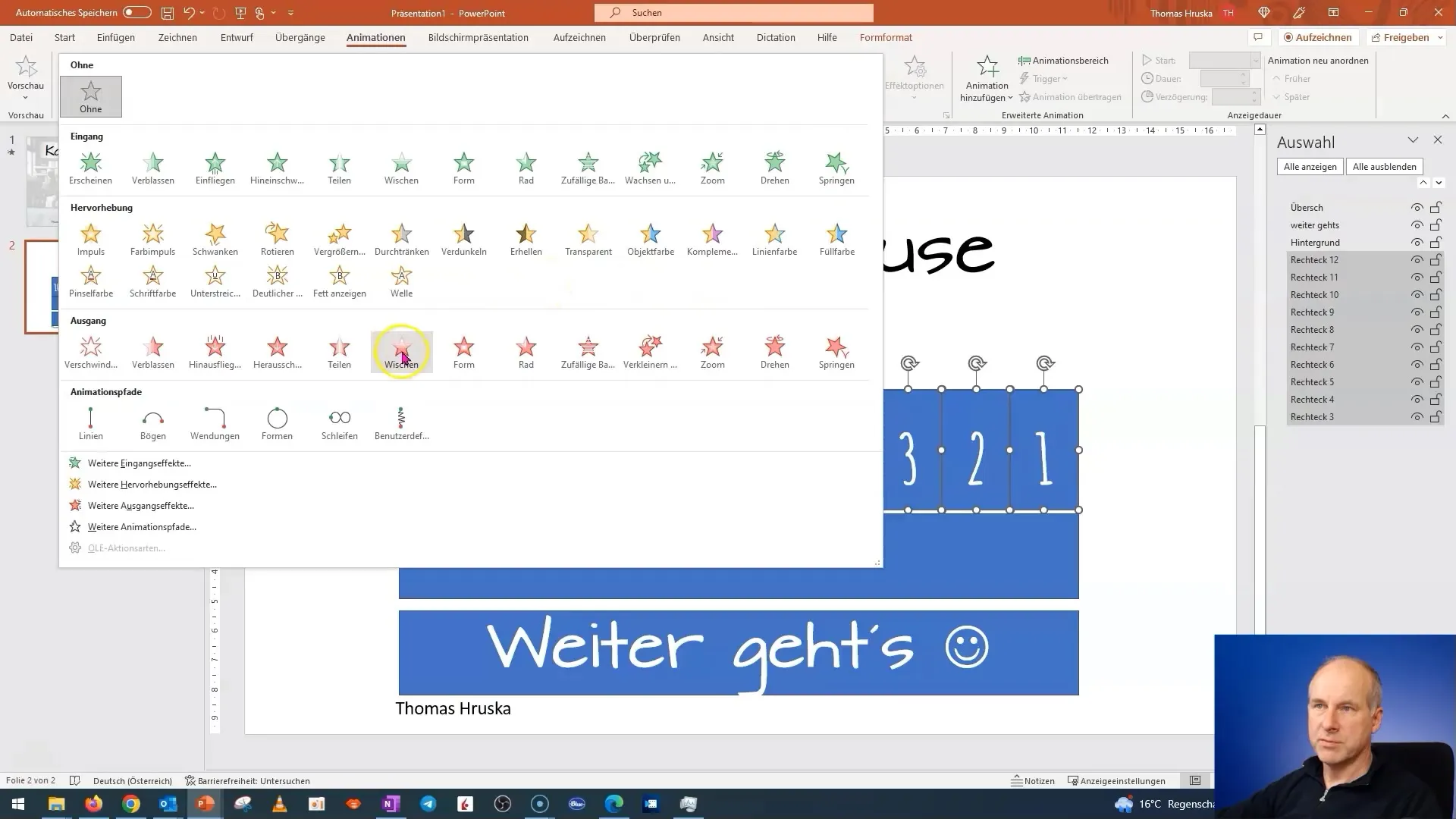
Ponadto dodamy mały zegar lub timer, który pomoże Ci monitorować przebieg prezentacji. Ten zegar powinien również być animowany. Animacja zegara daje publiczności wizualne informacje o upływie czasu.
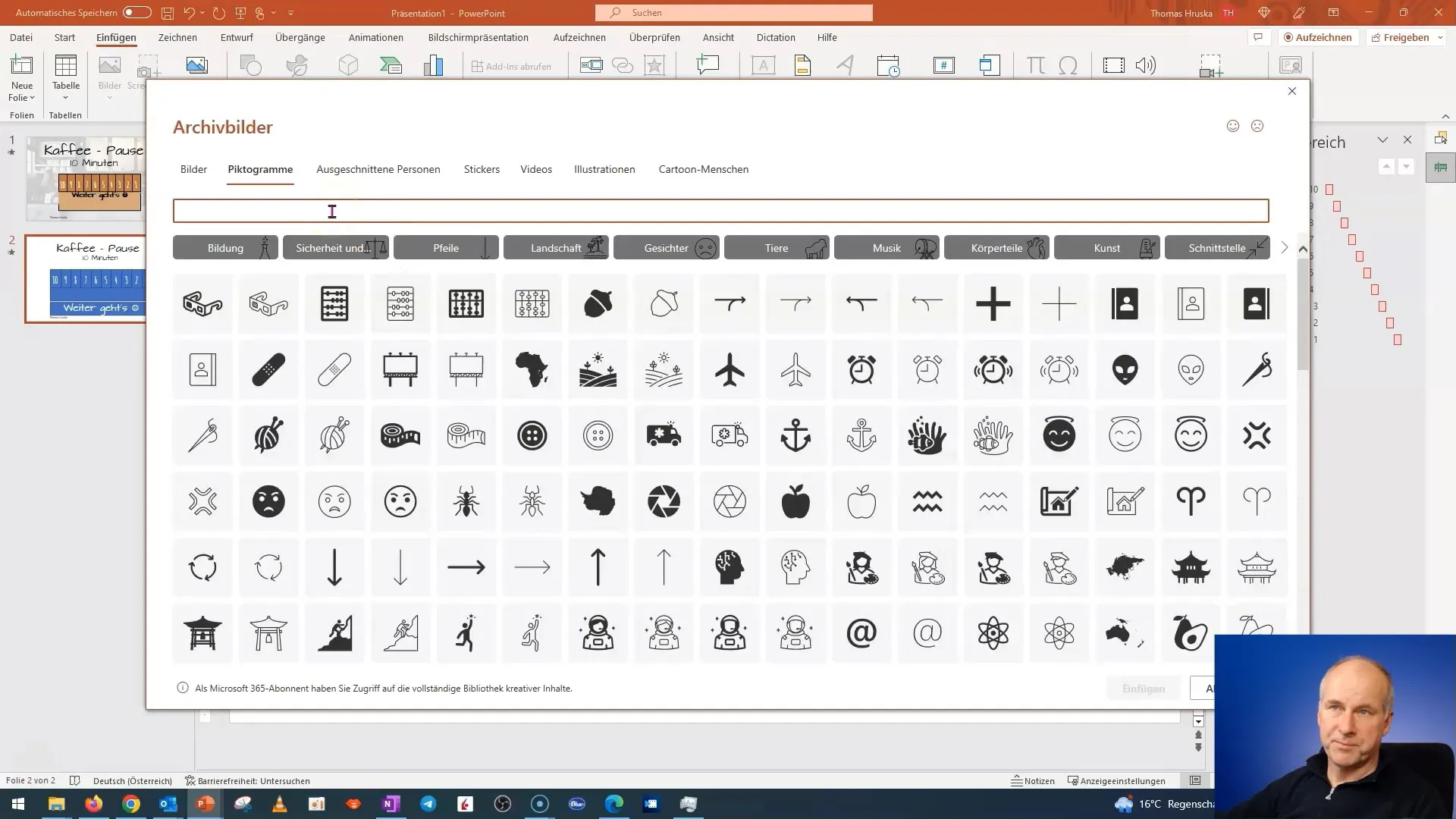
Zauważysz, że animacje od lewej do prawej mogą wyglądać nieestetycznie, jeżeli nie zostaną odpowiednio dostrojone. Więc walcz z ustawieniami animacji, aby upewnić się, że ramki będą pojawiać się jeden po drugim.
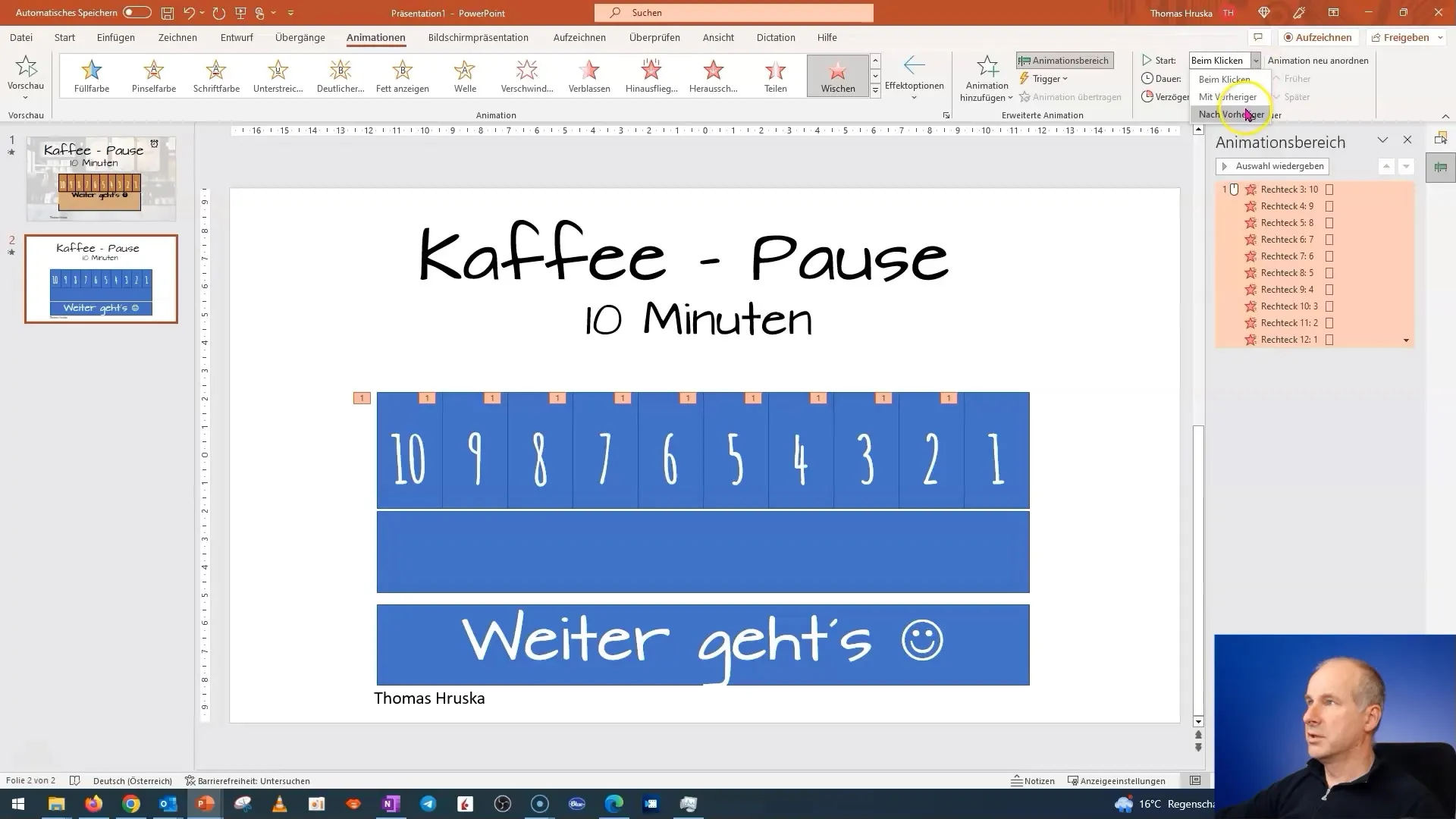
Gdy wszystko jest odpowiednio dostrojone, animacja wygląda dynamicznie i atrakcyjnie.
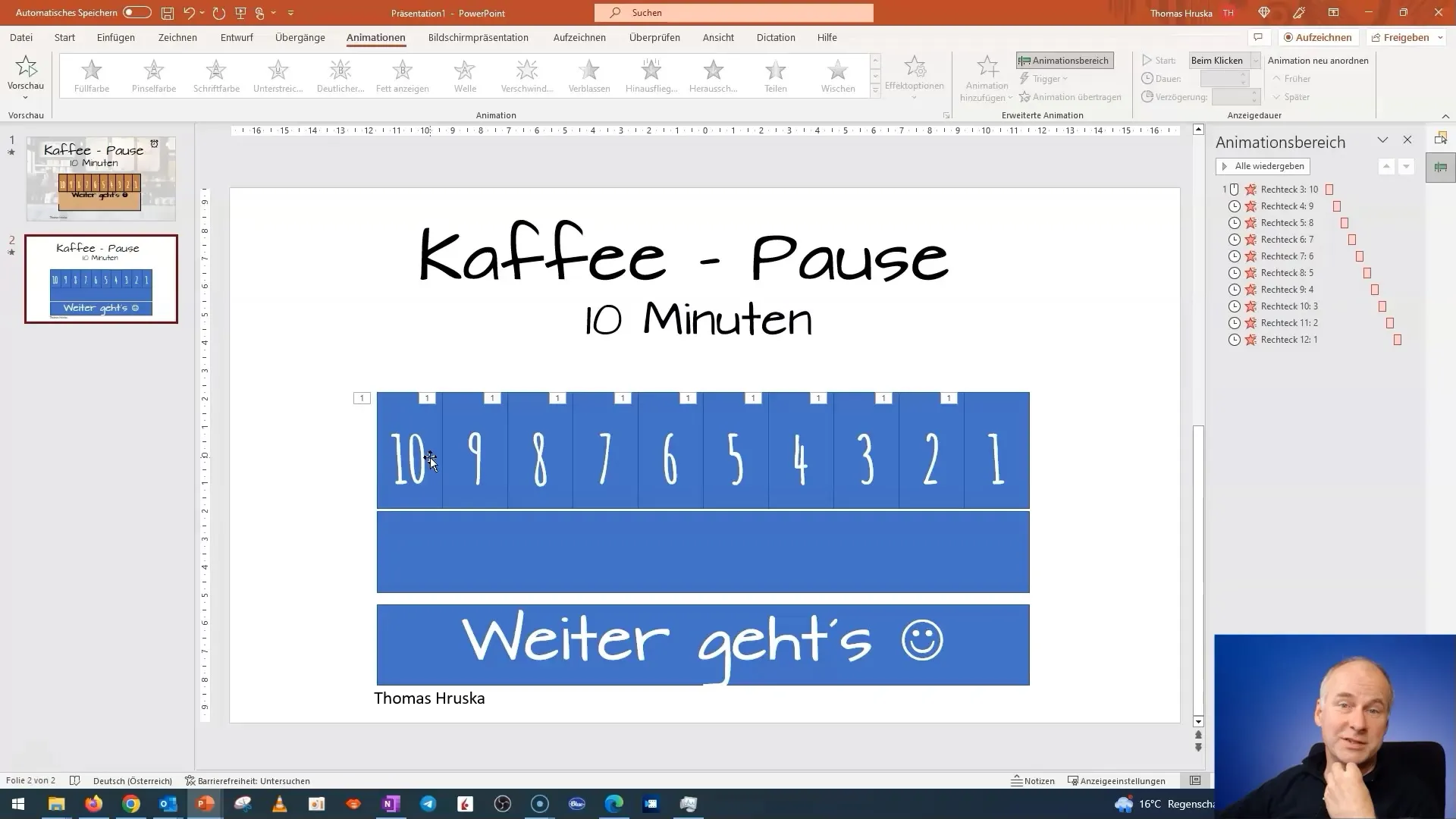
Aby upewnić się, że Twoja prezentacja nie będzie zbyt długa, zaplanuj przerwę, aby kontynuować ciekawe fragmenty animacji w kolejnym filmie.
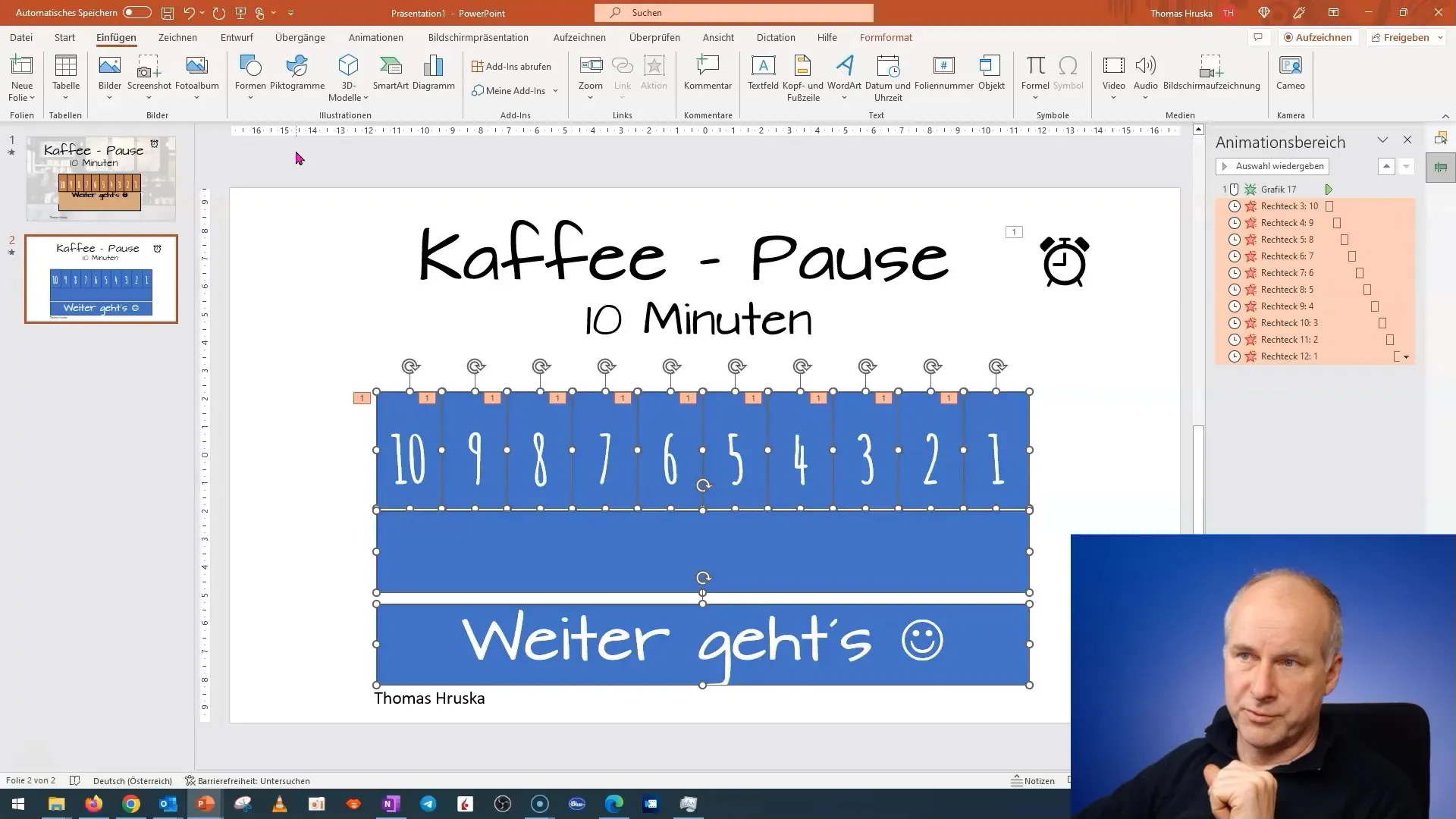
Podsumowanie
W tym samouczku nauczyłeś się, jak zaprojektować atrakcyjną prezentację w programie PowerPoint na przerwę kawową z animacjami. Dowiedziałeś się, jak ważna jest odpowiednia czcionka i kolor, oraz jak skutecznie wykorzystać animacje, aby zainteresować widzów.
Najczęściej zadawane pytania
Jak dodać animacje do mojego tekstu?Możesz dodać animacje do pola tekstowego za pomocą menu "Animacje" w programie PowerPoint. Wybierz pole tekstowe i wybierz pożądaną animację.
Jak wyrównać obiekty równomiernie na slajdzie?Możesz skorzystać z opcji formatowania i wybrać "Wyrównaj", aby równomiernie rozłożyć obiekty.
Dlaczego czcionka jest ważna?Czcionka ma wpływ na czytelność i ogólny wygląd prezentacji. Ozdobne czcionki mogą powodować rozproszenie.
Jak dostosować czas trwania animacji?Pod zakładką "Animacje" możesz indywidualnie ustawić czas trwania dla każdej animacji.
Czy mogę dodać obrazy do moich animacji?Tak, możesz w dowolnym momencie dodawać obrazy i animować je, aby uatrakcyjnić prezentację.


